Poznámka: Radi by sme vám čo najrýchlejšie poskytovali najaktuálnejší obsah Pomocníka vo vašom vlastnom jazyku. Táto stránka bola preložená automaticky a môže obsahovať gramatické chyby alebo nepresnosti. Naším cieľom je, aby bol tento obsah pre vás užitočný. Dali by ste nám v dolnej časti tejto stránky vedieť, či boli pre vás tieto informácie užitočné? Tu nájdete anglický článok pre jednoduchú referenciu.
Overenie údajov je možnosť automaticky kontroly chýb pri vypĺňaní formulára. Pridaním overovania údajov do ovládacích prvkov v šablóne formulára môžete zabezpečiť, že údaje, ktoré získate je správnosť a konzistentnosť a spĺňa všetky normy, ktoré sa už používajú vo vašej spoločnosti. Napríklad, môžete použiť overovanie údajov môžete presvedčiť používateľov pri ich zadajte položky výdavkov vyššia ako schválenej výšky alebo keď omylom zadajte svoje meno do poľa, ktoré sa používa na telefónne čísla.
Ak formulár obsahuje chyby overenia údajov a je pripojený k databáze alebo webovej službe, používatelia nebudete môcť odošlete formulár, kým sa opraviť tieto chyby. Používatelia môžu uložiť lokálnu kópiu formulára, a potom opraviť a odoslať údaje neskôr.
Obsah tohto článku
Spôsoby upozornenia používateľov o chyby overenia
Formulár, ktorý je určený pre možné vyplniť v programe InfoPath, môžete nastaviť hlásenie overovania údajov sa zobrazí ako obrazovkový komentár. Po zobrazení obrazovkového komentára, používatelia môžu zobraziť podrobné upozornenie, ktoré zadáte. Prípadne môžete nastaviť automatické zobrazovanie podrobného upozornenia. Napríklad, ak zadáte chybovú podmienku, ktorá sa má stať, ak používateľ zadá meno do poľa, ktorý sa používa na telefónne čísla, môžete povoliť obrazovkový komentár, ktorý sa zobrazí hlásenie "Zadajte telefónne číslo v tejto oblasti". Ak povolíte automatické zobrazenie upozornenia, môžete zobraziť podrobné správy na základe predvoleného nastavenia, ako napríklad "Toto pole vyžaduje telefónne číslo vo formáte (555) 555-0100." Ak sa rozhodnete obrazovkový komentár v predvolenom nastavení, používateľov môžete manuálne Zobraziť upozornenie, ktoré zadáte tak, že pravým tlačidlom myši na pole v programe InfoPath a potom kliknutím na požadovanú možnosť zobrazenia upozornenia.
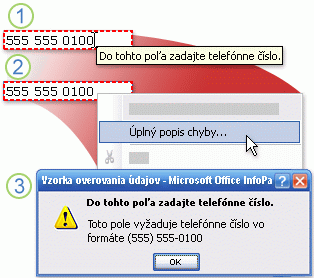
1. ukazovateľ sa zmení na i keď umiestnite nad poľom a obrazovkový komentár, ktorý sa zobrazí.
2. pri kliknutí pravým tlačidlom myši pole zobrazí kontextová ponuka – a po presunutí kurzora na úplný popis chyby, ako sa ukazovateľ zmení na šípku.
3. keď kliknete na položku úplný popis chyby, zobrazí sa upozornenie.
Formulár, ktorý je vyplniť vo webovom prehliadači, nie je možné automaticky zobrazí upozornenia. Používatelia však môžu zobraziť upozornenie kliknutím na pole na webovej stránke, ktorá obsahuje obrazovkový komentár a následným kliknutím na prepojenie, ktoré sa zobrazí.
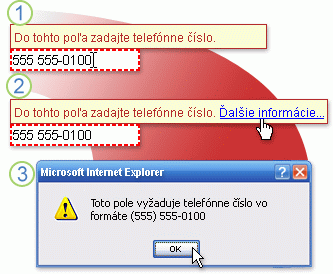
1. ukazovateľ sa zmení na i keď umiestnite nad poľom a obrazovkový komentár, ktorý sa zobrazí.
2. ukazovateľ sa zmení na ruku pri premiestnení na obrazovkový komentár.
3. po kliknutí na prepojenie, zobrazí sa upozornenie.
Informácie týkajúce sa kompatibility
Pri návrhu šablóny formulára v programe InfoPath môžete vybrať špecifický režim kompatibility na návrh šablóny formulára kompatibilnej s prehľadávačom. Keď šablóny formulára kompatibilnej s prehľadávačom publikovaných na serveri aplikácie InfoPath Forms Services a potom otvárania, formuláre založené na šablóne formulára môžete zobraziť vo webovom prehliadači. Pri návrhu šablóny formulára kompatibilnej s prehľadávačom, niektoré ovládacie prvky nie sú k dispozícii na pracovnej table Ovládacie prvky, pretože ich nie je možné zobraziť vo webovom prehliadači.
Niektoré funkcie overovania údajov pracujú odlišne vo webovom prehliadači, ako v programe InfoPath. Napríklad, keď pridáte overovanie údajov k ovládaciemu prvku, vytvárate vysvetľujúci text, ktorý sa zobrazí po zadaní neplatných údajov do ovládacieho prvku. Môžete mať tento vysvetľujúci text sa zobrazia v obrazovkovom komentári a môžete tiež povoliť používateľom zobrazí upozornenie, ktorá obsahuje ďalšie informácie alebo si môžete upozornenie automaticky zobrazí pri zadaní neplatných údajov. Upozornenia nie je možné zobraziť automaticky formuláre, ktoré sú zobrazené vo webovom prehliadači, ale môžu používatelia zobraziť obrazovkový komentár a prípadne Zobraziť upozornenie, ktoré obsahuje dodatočné informácie.
Poznámka: Keď používatelia vyplnia formuláre pomocou prehliadača, môžete rýchlo zobraziť upozornení overenia údajov stlačením kombinácie klávesov CTRL + SHIFT + I.
Zoznam ovládacích prvkov, ktoré podporujú overovanie údajov
V nasledujúcej tabuľke sú Microsoft Office InfoPath 2007 ovládacie prvky, ktoré podporujú overovanie údajov a či sú k dispozícii pre šablóny formulára kompatibilnej s prehľadávačom.
|
Ovládacie prvky, ktoré podporujú vali údajov od odporúčania výboru |
K dispozícii pre šablóny formulára kompatibilnej s prehľadávačom? |
|
Začiarkavacie políčko |
Áno |
|
Výber dátumu |
Áno |
|
Rozbaľovací zoznam |
Áno |
|
Zoznam |
Áno |
|
Tlačidlo možností |
Áno |
|
Textové pole |
Áno |
|
Blok textu vo formáte RTF |
Áno |
|
Odrážky, číslovaný zoznam alebo obyčajný zoznam |
Nie |
|
Rozbaľovacie pole |
Nie |
Pridanie overenia údajov
-
Kliknite na ovládací prvok, ktorý chcete pridať overenie údajov.
-
V ponuke Formát kliknite na položku Overenie údajov.
-
V dialógovom okne Overenie údajov kliknite na položku Pridať.
-
V časti Ak je táto podmienka pravdivá pridajte podmienku.
Príklad
Nasledujúci príklad ukazuje, ako vytvoriť podmienky overovania údajov, aby sa údaje zadané do ovládacieho prvku textového poľa zhodoval konkrétnej hodnoty – v tomto prípade slovo Hello.
-
V prvom poli kliknite na položku Vyberte pole alebo skupinu a potom vyberte pole alebo skupinu, ktorá viazaný ovládací prvok.
-
V druhom poli kliknite na položku sa nerovnajú.
-
V treťom poli kliknite na položku zadajte text a potom zadajte Dobrý deň.
Poznámka: Vyžadovať používatelia zadávať údaje do ovládacieho prvku, v dialógovom okne Vlastnosti ovládacieho prvku, začiarknite políčko nemôže byť prázdne.
-
-
Automaticky zobraziť hlásenie v dialógovom okne pri prechode používateľa z ovládacieho prvku prázdna, začiarknite políčko Zobraziť dialógové okno pole správy okamžite po zadaní nesprávnych údajov.
Poznámka: Keďže dialógové okná s hláseniami nie je možné zobraziť automaticky vo webovom prehliadači, používateľ, ktorý vyplní formulár pomocou webového prehliadača zobrazí len obrazovkový komentár.
-
Do poľa obrazovkový komentár zadajte text, ktorý chcete zobraziť, keď používateľ odkazuje na ovládací prvok alebo klikne pravým tlačidlom myši na ovládací prvok.
-
Do poľa správy zadajte text, ktorý chcete zobraziť v dialógovom okne správy okamžite, alebo ak používateľ vyžaduje ďalšie podrobnosti.
Poznámka: Obrazovkový komentár k chyby overenia údajov sa nezobrazia pre ovládacie prvky, ktoré aj s predvoleným obrazovkový komentár nastaviť na karte Spresnenie v dialógovom okne Vlastnosti ovládacieho prvku. Toto správanie pomáha zabezpečiť, aby názov ovládacieho prvku presne sprostredkovať používateľov, ktorí používajú čítače obrazovky.
Zmena podmienky overovania údajov
-
Kliknite na ovládací prvok, ktorého overovanie údajov, ktoré chcete upraviť.
-
V ponuke Formát kliknite na položku Overenie údajov.
-
V dialógovom okne Overenie údajov kliknite na položku stav, ktorý chcete zmeniť, kliknite na položku Upraviť a potom vykonajte požadované zmeny.
Odstránenie overovania údajov
-
Kliknite na ovládací prvok, ktorého overovanie údajov, ktoré chcete odstrániť.
-
V ponuke Formát kliknite na položku Overenie údajov.
-
V dialógovom okne Overenie údajov kliknite na položku stav, ktorý chcete odstrániť, a potom kliknite na položku odstrániť.










